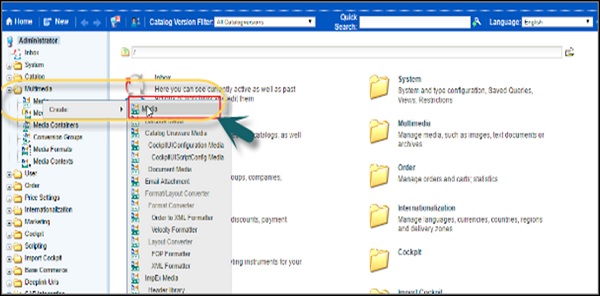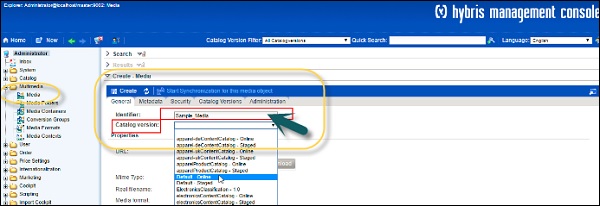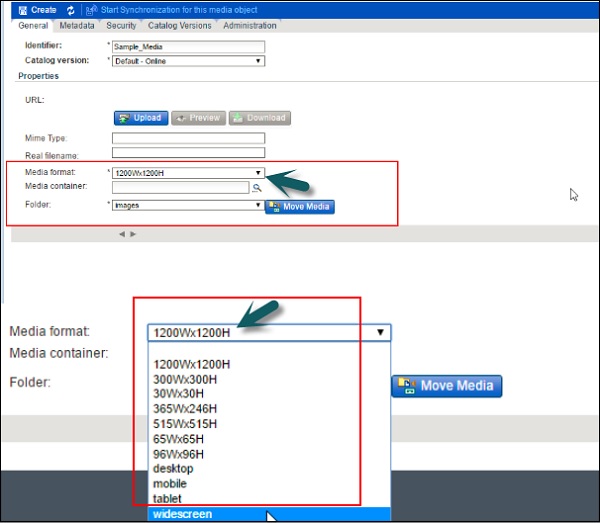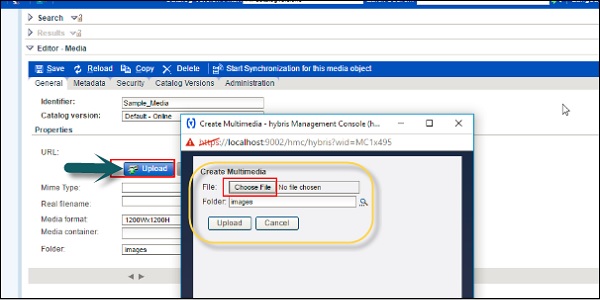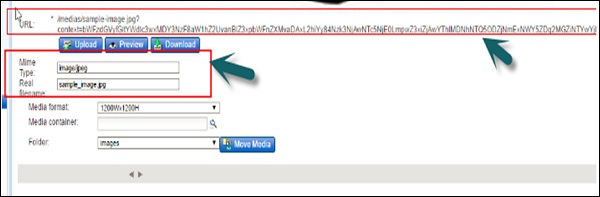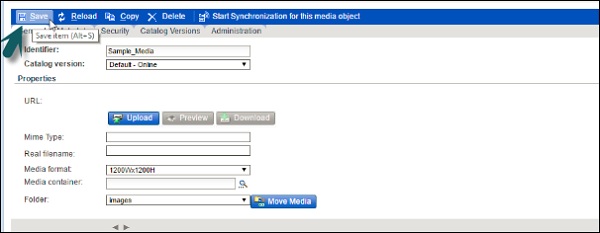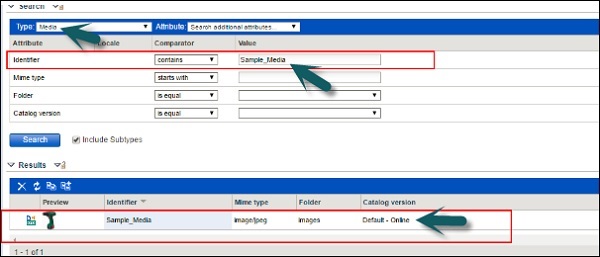Все продукты, доступные на коммерческом сайте, имеют изображения, и они называются медиа. Чтобы добавить какой-либо продукт на коммерческий сайт, мы должны создать медиа с этим изображением. Медиа могут быть созданы с использованием различных инструментов, таких как HMC или через Impex . Для создания мультимедиа в системе Hybris вы можете войти в консоль управления Hybris (HMC)
Как создать медиа с помощью HMC?
Войдите в консоль управления Hybris — введите имя пользователя и пароль.
Перейдите на вкладку «Мультимедиа» с правой стороны → Создать → Мультимедиа.
Это откроет новое окно, и вы должны предоставить следующую информацию —
Уникальный идентификатор — в этом поле вы должны ввести уникальный идентификатор для вашего носителя.
Версии каталога — в этом поле необходимо ввести версию каталога, что означает, что если вы используете этот носитель для продукта, введите версию каталога продукта в качестве версии каталога мультимедиа. Обратите внимание, что если вы не упомянули версию каталога носителя, аналогичную версии каталога продукта, носитель не связан с продуктом.
Медиа формат — это идентификатор медиа-измерения. Вы можете увидеть существующие стандартные форматы в раскрывающемся списке или вы также можете создать свой собственный формат. Если вы загружаете изображение размером 40 * 40, но используете более высокий формат мультимедиа, оно все равно принимает.
Доступны следующие форматы мультимедиа —
Чтобы загрузить изображение для мультимедиа, перейдите к кнопке «Загрузить» и укажите путь к файлу изображения продукта, щелкнув параметр «Выбрать файл». Нажмите на кнопку Загрузить, чтобы загрузить изображение.
Как только изображение будет загружено, некоторые свойства, такие как URL, реальное имя файла и т. Д., Появятся автоматически.
Чтобы сохранить новое мультимедиа, вы можете нажать кнопку «Сохранить элемент» вверху, как показано на следующем снимке экрана.
Теперь, если вы хотите искать только что созданные мультимедийные файлы, вы можете использовать различные параметры фильтра в разделе «Поиск». Вы также можете установить флажок для Подтипов в опции поиска.
Следующие критерии поиска показаны на следующем рисунке —
- Идентификатор
- Mime Type
- скоросшиватель
- Версия каталога
После нажатия кнопки «Поиск» все элементы, соответствующие критериям поиска, отображаются на вкладке «Результаты». Вся информация, которую вы ввели для носителя, отображается вместе с изображением носителя.